
Talaan ng mga Nilalaman:
- May -akda John Day [email protected].
- Public 2024-01-30 13:12.
- Huling binago 2025-01-23 15:13.
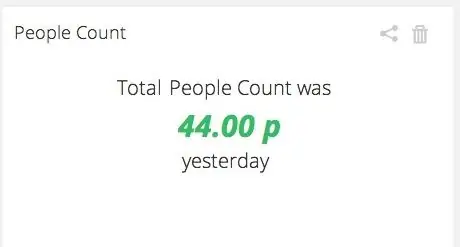

Sa simpleng proyektong ito gagamit kami ng isang sensor ng paggalaw upang makita kung ang isang bagay ay dumadaan sa harap ng aming Raspberry Pi. Pagkatapos ay bibilangin namin kung gaano karaming beses nangyari, at ipadala ang halagang ito sa Ubidots.
Ang mga counter ng tao ay karaniwang mga mamahaling aparato na ginagamit sa industriya ng tingi upang maunawaan kung paano kumilos ang mga mamimili. Salamat sa Raspberry Pi at Ubidots, nakakagawa kami ng isang functional counter ng tao sa loob ng ilang oras at may kaunting pera!
Sa sandaling maipadala namin sa mga tao ang pagbibilang ng data sa Ubidots, makakalikha kami ng magagandang mga graphic para sa pagtatasa, pati na rin ang mga alerto sa SMS / Email.
Hakbang 1: Pagkuha ng Tamang Mga Materyales


Upang makumpleto ang proyektong ito kakailanganin mo:
- Isang Modelong Raspberry Pi B
- Isang PIR Sensor ng Parallax
- Isang katugmang Raspberry Pi USB WiFi Dongle
- Isang USB baterya pack upang mapagana ang Raspberry Pi (opsyonal ito kung sakaling nais mong iwanan ang Pi nang ganap na wireless)
- Tatlong mga babaeng jumper na wires
- Ubidots account - o - Lisensya ng STEM
Hakbang 2: Ang Mga Bagay na Mga Kable
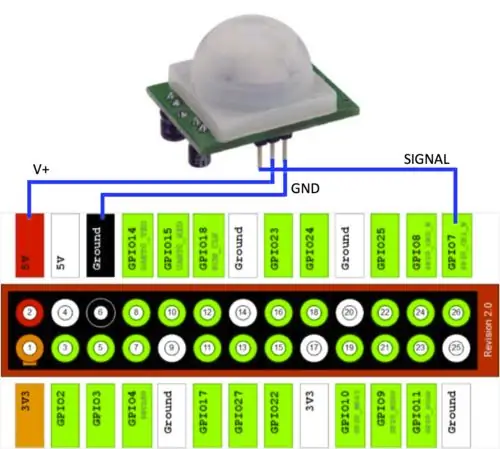
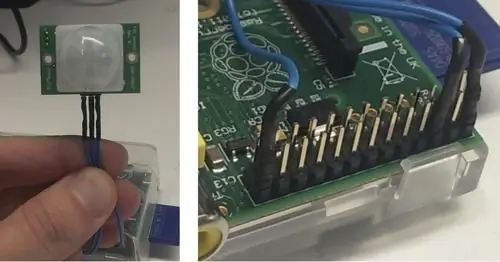
Ang sensor ng paggalaw ng PIR ay medyo simple upang magamit dahil mayroon lamang itong tatlong mga pin:
- V +
- GND
- Isang signal pin na naglalabas ng "1" kapag mayroong paggalaw at "0" kapag wala.
Hindi kailangang maghinang ng anuman, o upang magsulat ng kumplikadong I2C o serial function upang makita ang signal na ito; idikit lamang ang mga cable diretso sa mga GPIO pin ng iyong Raspberry Pi at gagana ito!
Hakbang 3: Casing


Dahil ang sensor ng PIR ay napaka-sensitibo sa paggalaw, ginamit ko ang switch ng lumulukso sa likuran nito upang maitakda ang pinakamababang kakayahang makaramdam. Gayundin, kumuha ako ng isang lumang kaso mula sa isang pares ng salaming pang-araw at gumawa ng isang butas dito, pagkatapos ay inilagay ang RPi at ang sensor ng PIR sa loob nito. Sa ganitong paraan, ang sensor ng paggalaw ay lubos na nakatuon sa isang punto, sa halip na maging napaka-omnidirectional.
Hakbang 4: Pag-coding ng Iyong RPi
Sa puntong ito, ipagpapalagay namin na nagawa mo ang isang pangunahing pag-set up ng iyong Raspberry Pi at tinitingnan mo ang linya ng utos ng Linux nito. Kung hindi, inirerekumenda naming dumaan muna sa gabay na ito. Maaari mo ring suriin ang post na ito tungkol sa paggamit ng Wicd upang i-setup ang WiFi ng iyong Raspberry Pi.
Magsimula tayo sa pamamagitan ng pagtiyak na mayroon tayo ng lahat ng kinakailangang aklatan:
$ sudo apt-get update $ sudo apt-get upgrade $ sudo apt-get install python-setuptools $ sudo easy_install pip $ pip install ubidots
Lumikha ng isang bagong file na tinatawag na "peoplecounter.py":
$ sudo nano peoplecounter.py
At isulat dito ang code sa ibaba. Tiyaking palitan ang mga halaga ng API key at ang variable ID sa mga nasa iyong personal na Ubidots account. (Tandaan: ang code ay hindi masyadong matikas, ngunit hey hindi ako isang developer ng Python, isang hardware guy lamang:)
Ang script ay binubuo ng isang loop na suriin ang estado ng pin # 7 (ang sensor ng paggalaw). Kung nagbabasa ito ng isang "1", nangangahulugang mayroong paggalaw, pagkatapos ay nagdaragdag ito ng variable na "peoplecount" at naghihintay ng 1.5 segundo kaya't ang sensor ng paggalaw ay bumalik sa normal. Ginagawa ito ng 10 beses, tinitiyak na mayroong hindi bababa sa 1 segundo sa pagitan ng bawat pag-ikot, pagkatapos ay nagpapadala ito ng kabuuang kabuuan ng "mga paggalaw" sa Ubidots. Kung kailangan mong i-calibrate ang People Counter, dapat mong i-play ang mga linya ng "time.s Sleep" na may iba pang mga halaga.
mula sa ubidots import ApiClient
i-import ang RPi. GPIO bilang GPIO
oras ng pag-import
GPIO.setmode (GPIO. BCM)
GPIO.setup (7, GPIO. IN)
subukan:
api = ApiClient ("a21ebaf64e14d195c0044fcc3b9f6dab9d653af3")
people = api.get_variable ("5238cec3f91b282c7357a140")
maliban sa: i-print ang "Hindi makakonekta sa API, suriin ang iyong koneksyon sa Internet"
counter = 0
peoplev = 0
habang (1):
presensya = GPIO.input (7)
kung (presensya):
peoplecount + = 1
presensya = 0
oras. tulog (1.5)
oras. tulog (1)
counter + = 1
kung (counter == 10):
i-print ang peoplecount
people.save_value ({'halaga': peoplecount})
counter = 0
peoplev = 0
Hakbang 5: Ipakita ang Iyong Data
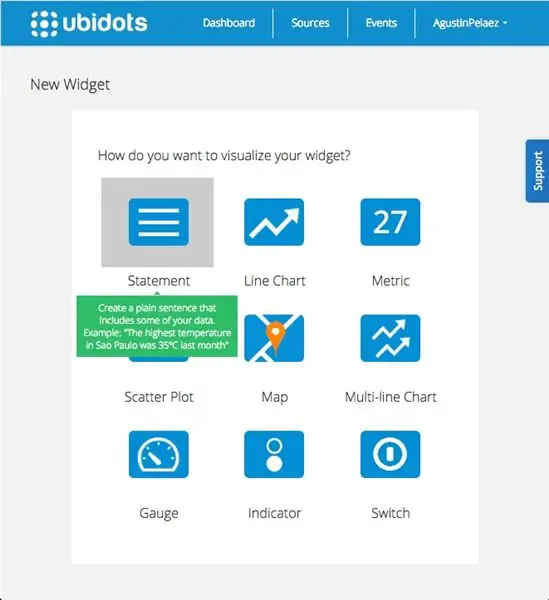
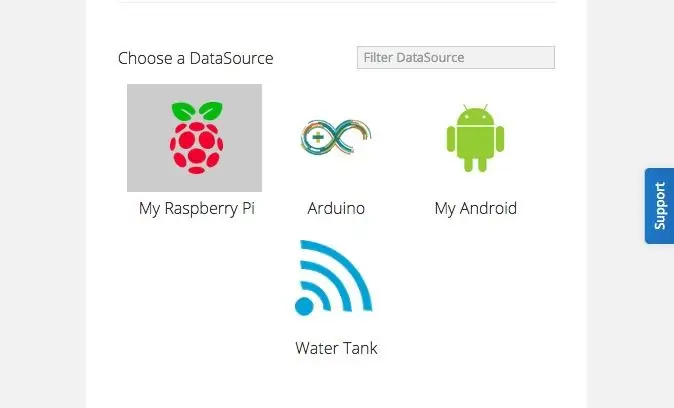
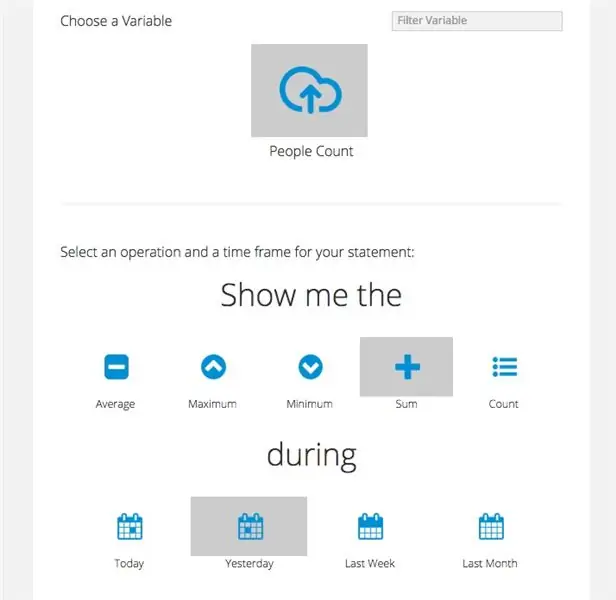
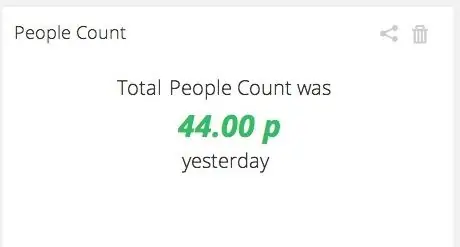
Panghuli, pumunta sa iyong dashboard ng Ubidots at magdagdag ng isang widget ng uri na "Pahayag". Ipapakita nito ang kabuuang bilang ng mga tao na napansin sa loob ng isang time frame na iyong tinukoy
Hakbang 6: Pagbabalot
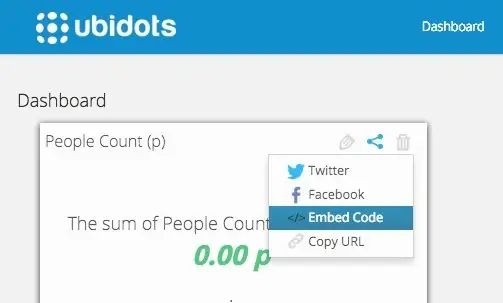
Ang proyektong ito ay nagbibigay ng isang pahiwatig ng dami ng mga taong dumadaan sa isang partikular na punto. Hindi nito ibinibigay ang eksaktong bilang ng mga tao, na binigyan ng mga limitasyon ng sensor ng paggalaw, ngunit sa ilang mga application na ito ay maaaring sapat lamang.
Ang nakolektang data ay madaling maipadala sa Ubidots Cloud, kung saan maaari itong mabigyang kahulugan sa pamamagitan ng paglikha ng mga alerto, live dashboard o kahit pagbabahagi ng data na ito sa social media, bilang embed code, o sa isang pampublikong link lamang. Maaari mo ring basahin ang data na ito mula sa isa pang application gamit ang Ubidots API.
Inirerekumendang:
Bumuo ng isang Amateur Radio APRS RX Mag-igate Lamang Gamit ang isang Raspberry Pi at isang RTL-SDR Dongle sa Mas kaunti sa Kalahating Oras: 5 Hakbang

Bumuo ng isang Amateur Radio APRS RX Mag-igate Lamang Gamit ang isang Raspberry Pi at isang RTL-SDR Dongle sa Mas kaunti sa Kalahating Oras: Mangyaring tandaan na ito ay medyo luma na kaya ang ilang mga bahagi ay hindi tama at wala nang panahon. Ang mga file na kailangan mong i-edit ay nagbago. Na-update ko ang link upang mabigyan ka ng pinakabagong bersyon ng imahe (mangyaring gumamit ng 7-zip upang i-decompress ito) ngunit para sa buong instru
Paano Bumuo ng isang CubeSat Sa Isang Arduino Sa Isang Arducam: 9 Mga Hakbang

Paano Bumuo ng isang CubeSat Gamit ang isang Arduino Na May isang Arducam: Sa unang larawan, mayroon kaming isang Arduino at ito ay tinatawag na " Arduino Uno. &Quot; Sa pangalawang larawan, mayroon kaming isang Arducam, at tinawag itong " Arducam OV2640 2MP mini. &Quot; Kasama ang pangalawang larawan, may mga materyales na kakailanganin mo upang
Paano Bumuo ng isang Station ng Panahon Gamit ang XinaBox at Ubidots Higit sa HTTP: 7 Mga Hakbang

Paano Bumuo ng isang Station ng Panahon Gamit ang XinaBox at Ubidots Higit sa HTTP: Alamin kung paano gumawa ng iyong sariling Weather Station sa Ubidots, gamit ang XinaBox xChip (IP01, CW01 at SW01) Pinapayagan ng module ng Core at Wi-Fi ng ESP8266 (xChip CW01) ang mga gumagamit na magpadala data mula sa modular xChip ng XinaBox sa cloud. Ang data na ito ay maaaring subaybayan nang malayuan
Paano Bumuo ng isang Website sa isang Raspberry Pi, Sa Node.js, Express, at MongoDB Bahagi 1: 6 Mga Hakbang

Paano Bumuo ng isang Website sa isang Raspberry Pi, Sa Node.js, Express, at MongoDB … Bahagi 1: Maligayang pagdating sa BAHAGI 1 ng aking node.js web app tutorial. Ang Bahagi 1 ay dadaan sa kinakailangang software na ginamit para sa pagbuo ng node.js app, kung paano gamitin ang pagpapasa ng port, kung paano bumuo ng isang app gamit ang Express, at kung paano patakbuhin ang iyong app. Ang pangalawang bahagi nito
Paano Bumuo ng isang Guitar Speaker Box o Bumuo ng Dalawang para sa Iyong Stereo .: 17 Mga Hakbang (na may Mga Larawan)

Paano Bumuo ng isang Guitar Speaker Box o Bumuo ng Dalawang para sa Iyong Stereo .: Nais kong isang bagong speaker ng gitara na pumunta sa tubo na itinatayo ko. Ang tagapagsalita ay mananatili sa aking tindahan kaya't hindi ito kailangang maging anumang espesyal. Ang takip ng Tolex ay maaaring napakadaling masira kaya't sinabog ko lang ang itim sa labas pagkatapos ng isang magaan na buhangin
